Autoruns как пользоваться скачать на русском для Windows 7 10

Всем привет! Autoruns- это программа, которая является хоть и маловесящей, но довольно таки полезной, ведь с её помощью вы сможете полностью контролировать меню автозагрузки в операционной системе "Виндовс".
Ко всему прочему данное приложение является довольно таки неплохим антивирусом, который может однажды очень хорошо вам помочь. Итак, давайте же разберёмся, как правильно использовать программу Autoruns?
b]Ускорение запуска ОС.[/b]
Ещё одна из функций приложения Autoruns, которая оптимизирует работу вашего компьютера. Давайте поэтапно разберёмся, что нужно сделать, чтобы система запускалась намного быстрее.
Итак, если говорить в общих чертах, то нам нужно изъять все ненужные нам приложения из меню автозагрузки. Чтобы сделать это нам нужно в программе "Авторанс" найти эти утилиты и снять галочки напротив них. Теперь более детально, и начнем издалека- загрузка.
Скачать актуальную русскую версию программы Autoruns .
Процесс загрузки и установки довольно прост и ничем не отличается от других, поэтому мы его пропустим.
При первом запуске программы вы увидите главное меню.
Каждый элемент автозагрузки приложение самостоятельно делит на разделы, одни из которых "Вход в систему”, “Проводник”, “Назначенные задания”, “Службы" и так далее. Для того, чтобы найти те приложения, которые не нужны в автозагрузке стоит лишь перейти в один из них. Когда вы запускаете уилиту в первый раз, то она просто отобразит вам все существующие программы, которые находятся в меню автозагрузки.
Программы идут в том порядке, в каком их начинает запускать операционная система. А сведения об этих программах вы увидите в трёх столбцах:
1)Запись автозапуска (название приложения)
2)Описание (собственно сжатое описание самого процесса)
3)Издатель (студия, которая выпустила приложение. Если никакой подписи не имеется, то стоит удалить это приложение- с вероятностью 90% это какой-либо "червь")
Возможно, что одни из строк будут подсвечены каким-либо цветом. Давайте разберёмся, что означает каждый из этих цветов:
Розовый- им подсвечиваются те приложения, которые Autoruns счёл вредоносными.
Желтый- им подсвечиваются программы, которые находятся в меню автозагрузки, но которые уже были удалены с вашего компьютера.
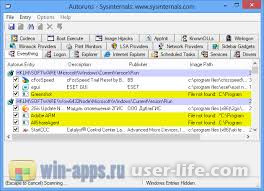
Убрать элемент из автозапуска довольно просто- достаточно убрать галочку в его строке.
[b]Обнаружение вирусов [/b]
Эта опция является одной из основных для программы "Авторанс". В случае, когда вы нашли запись, которая подсвечена розовым цветом или просто то приложение, которое вы сочли подозрительным- то лучше его досканально изучить.
Нажмите на строчку с названием приложения и изучите раздел описания и название издателя программы.
Нажмите по приложению правой кнопкой мышки и узнайте местонахождение точки в реестре, откуда запускается программа.

В случае, когда вы ещё до конца не понимаете, что это за программа и является ли она вредоносной, то найдите о ней информацию с помощью обозревателя. Это можно сделать нажатием правой кнопкой мыши по строке с её названием и нажатием на пункт "Поиск в Интернете".
Когда вы полностью убедились в том, что данная программа не нужна в меню автозагрузки, то вам нужно просто убрать галочку напротив её названия. А если нужно избавиться от неё полностью, то нажмите на неё ПКМ и выберите строку "Удалить".
К тому же у вас есть возможность смотреть автозагрузки прочих юзеров вашего компьютера. Для этого вам нужно запустить программу от лица администратора и нажать в ней пункт "Пользователи".
Заключение
Итак, как вы можете заметить, утилита Autoruns является довольно компактным, но достаточно полезным приложением. С его помощью вы можете в разы ускорить работу вашей операционной системы. Надеемся, что наш сегодняшний материал смог вам помочь.
Всем мир!
Рейтинг:
(голосов:1)
Предыдущая статья: Почему не работает видеозвонок в Одноклассниках
Следующая статья: Гугл фото вход в аккаунт моя страница
Следующая статья: Гугл фото вход в аккаунт моя страница
Не пропустите похожие инструкции:
Комментариев пока еще нет. Вы можете стать первым!
Популярное
Авторизация






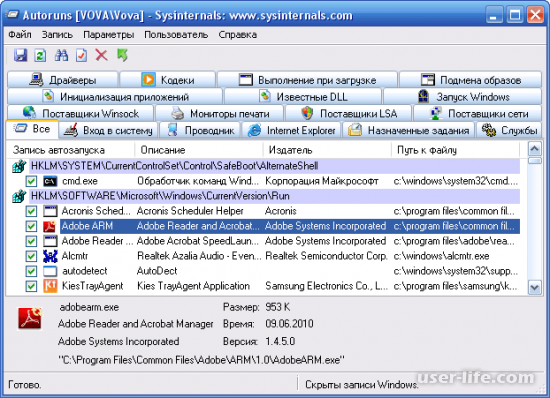
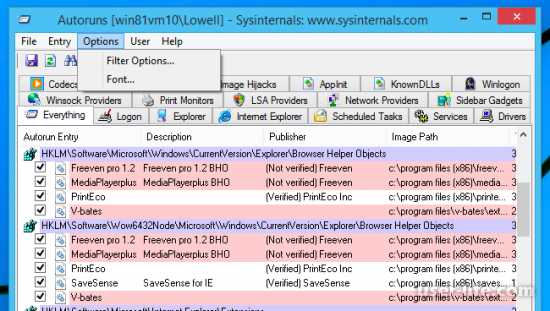
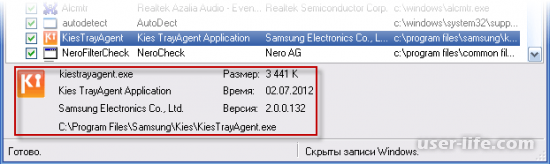




























Добавить комментарий!